
Image Hotspot ist eine Funktion von H5P, mit der man interaktive Bilder erstellen kann. Man kann auf einem Bild verschiedene Hotspots platzieren, die beim Anklicken ein Popup mit einem Text, einem Bild oder einem Video anzeigen. Man kann diese Funktion mit H5P in verschiedenen Lernplattformen wie Moodle, TaskCards oder WordPress nutzen.
Image Hotspot kann für verschiedene Einsatzmöglichkeiten im Religionsunterricht genutzt werden, zum Beispiel:
- Um religiöse Symbole oder Kunstwerke zu erklären oder zu analysieren. Zum Beispiel kann man ein Bild von einem Kreuz oder einer Kirche verwenden und verschiedene Hotspots mit Informationen über die Bedeutung, die Geschichte oder die Gestaltung der Elemente hinzufügen.
Hier das Wimmelbild aus dem Newsletter beispielsweise ergänzt:
- Um religiöse Orte oder Landschaften zu erkunden oder zu vergleichen. Zum Beispiel kann man ein Bild von Jerusalem oder eine Landkarte verwenden und verschiedene Hotspots mit Informationen über die religiöse Bedeutung, die Geographie oder Stationen zu Jesu Leben hinzufügen.
- Um religiöse Geschichten oder Personen zu erzählen oder zu illustrieren. Zum Beispiel kann man ein Bild von einer biblischen Szene oder einer Heiligenfigur verwenden und verschiedene Hotspots mit Texten oder Videos hinzufügen, die die Geschichte oder die Person näher beschreiben.
- Während des Lockdowns war es kurzzeitig Trend, sich ein „digitales Klassenzimmer“ anzulegen – auch dazu ließen sich die Hotspots nutzen:
Um Image Hotspot zu nutzen, muss man sich zunächst in seiner Lernplattform anmelden oder ein Tool wie Lumi installieren, mit dem man auch eigenständig und offline H5Ps entwickeln und als HTML-Datei exportieren kann (Anleitung zur Einbindung in TaskCards). Dann kann man unter Content types Image Hotspot auswählen und auf Create new klicken. Man muss dann ein Bild hochladen und verschiedene Einstellungen vornehmen, wie zum Beispiel das Icon und die Farbe der Hotspots. Um einen Hotspot zu erstellen, muss man auf das Bild klicken und einen Titel und einen Inhalt für das Popup eingeben. Man kann auch die Position und die Größe des Hotspots anpassen. Man kann so viele Hotspots erstellen, wie man möchte. Um das interaktive Bild zu speichern, muss man auf Save and display klicken. Man kann dann das Bild über einen Link teilen oder in seine Lernplattform einbetten.
Um die verschiedenen H5P-Aktivitäten kennenzulernen, ist dieser Überblick von Nele Hirsch sehr hilfreich. Jede Aktivität wird vorgestellt, es gibt ein kleines Schritt-für-Schritt-Video, Ideen zum Einsatz und die Möglichkeit, den Inhaltstyp direkt angeleitet auszuprobieren. Neben Image Hotspots gibt es auch noch Möglichkeiten, im Bild einen beziehungsweise mehrere Punkte suchen zu lassen über die Aktivitäten Find the Hotspot und Find Multiple Hotspots.
Noch ein Vorgeschmack auf H5P gefällig? Beliebt sind nämlich auch die interaktiven Videos
(Leider ist die Datei zu groß, daher nur der Link): Was feiern wir an Ostern?
Ansonsten kann ich natürlich nur die Fortbildungen mit unserer Heike empfehlen, die ein echter H5P-Profi ist und euch ganz schnell die Angst nimmt, denn so kompliziert, wie es auf den ersten Blick wirkt, ist es nicht.
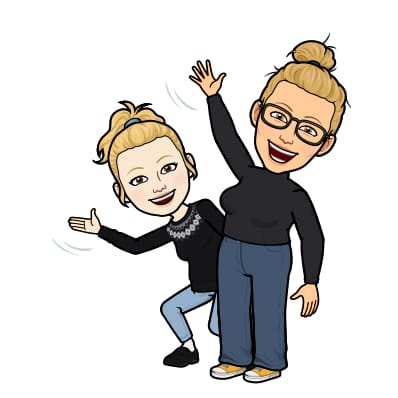
Vorgestellt von Simone, Expertin ist aber Heike
Wimmelbild und Material: https://www.taskcards.de/#/board/6de2e2ca-0587-4645-8423-6387d22b32ee/view/670c2db6-ae8a-48fd-a8fb-0a445aea3520

Comments